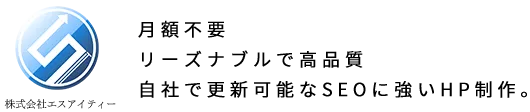【CTA(ページ最下部のお問合せ箇所)】お問合せ情報の内容を編集する方法
各ページの最下部にある、お問い合わせのご案内箇所の編集方法をご案内します。
こちらは「CTA」といい、コールトゥアクションの頭文字を取った言い方のパーツ箇所になります。
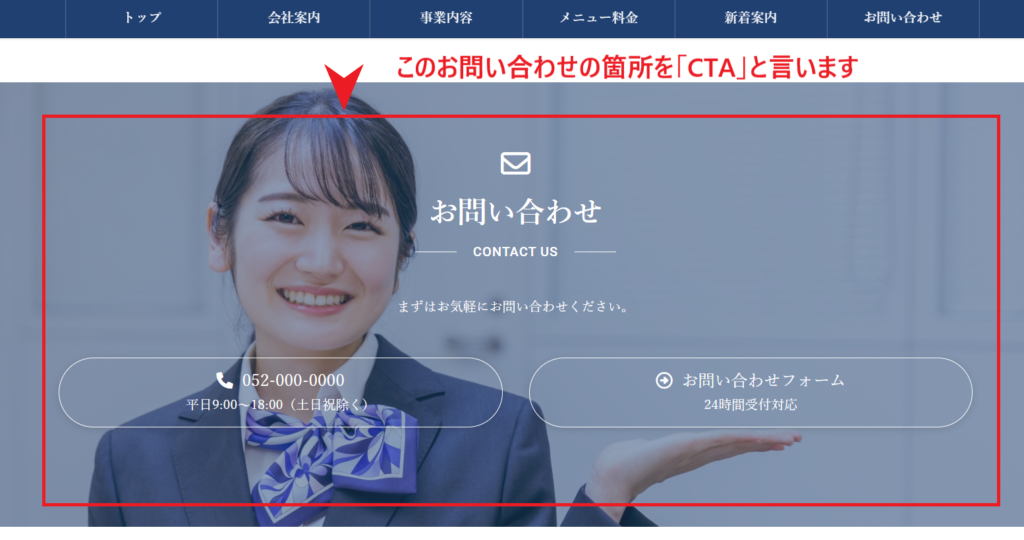
外観や固定ページ一覧のメニューからの編集ではなく、
少しむずかしい箇所にあるため、こちらのマニュアルでは「CTA」の編集方法を単独でご説明します。
ページ最下部のお問い合わせ「CTA」の編集方法
管理画面より、
【CTA】ー【CTA】
を開きます。
作られたCTAの一覧が表示されますので、
今回はタイトル「お問い合わせ」をクリックします。
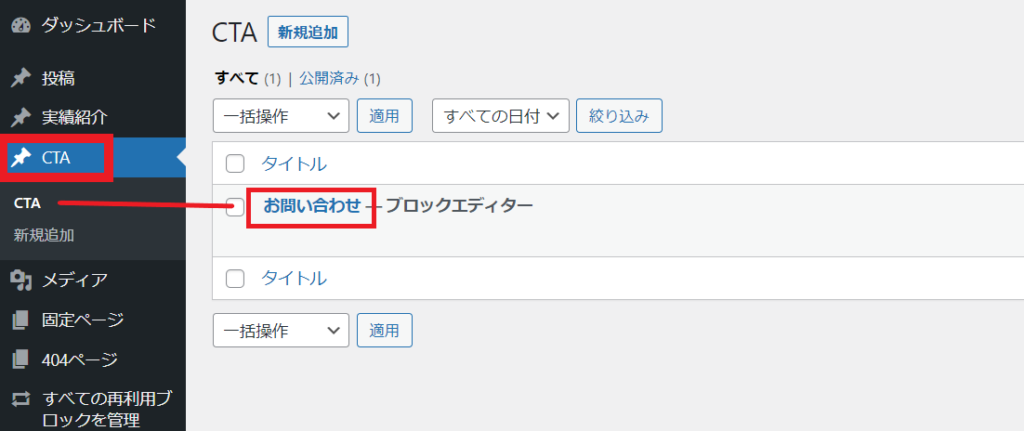
すると下記のようなCTAの編集画面が表示されます。
編集したい箇所をクリックすると編集メニューが上部バーと右側編集バーの2ヶ所に表示されます。
【文字を修正する場合】
編集したい文字テキストの所(例:052ー000ー0000の所)を直接クリックして修正が可能です。
しかし番号下の添え文の所は直接クリックして編集できない箇所(例:平日9:00~18:00の記載の所)になります。
ここを編集した場合は右側の編集バーを確認して「サブテキスト」の所が編集箇所になります。
【ボタンに設定してあるリンク先を修正する場合】
また電話番号の変更などで電話リンクを変更する際は下記の箇所(ピンのようなアイコン)からになります。
同様にお問い合わせフォームとあるボタンのリンク先を変える場合も下記の箇所からになります。
その際は、そこへ変更したい予約フォーム等のURLに差し替えてください。

直接テキスト修正できる箇所と、
上と右側面の編集バーから編集できる箇所
をそれぞれ確認しながら、営業時間や電話番号の変更や案内文など修正ください。
編集が終わりましたら、画面右上の「更新」を押すと上書き保存され反映されます。

以上が各ページの最下部にある、お問い合わせパーツ部分の「CTA」の編集方法になります。
ブロックエディターの編集マニュアル一覧
- トップページ&固定ページ(ブロックエディター):https://lega-re.com/archives/6513
- 投稿(ブロックエディター):https://lega-re.com/archives/6955
- テーブル表内の行や列の変更方法:https://lega-re.com/archives/8826
- ブロックの複製追加方法:https://lega-re.com/archives/8731
- PCへバックアップデータを取る方法:https://lega-re.com/archives/3147